Ein ... haben Hauptbildschirm frei von Symbolen an iPhone ist etwas, das seit mehreren Jahren zu haben ist, obwohl es in der Vergangenheit notwendig war, das Gerät an einen Computer anzuschließen und über iTunes die ein oder andere Karambole auszuführen, um diesen einfachen Effekt zu erzielen. Nicht jetzt, und wenn Sie einer von denen sind, die Ihre Tapete ohne genießen möchten iOS App-Icons oder Widgets, die Sie stören, achten Sie darauf, was Sie tun sollten.

Wie geht das Schritt für Schritt
Die Erklärung dieses "Tricks" ist nicht sehr kompliziert und Sie können es in weniger als einer Minute tun, wenn Sie diese einfachen Schritte befolgen, obwohl Sie dafür müssen lass dein iPhone aktualisieren auf die neueste verfügbare iOS-Version.
- Gehen Sie zu einem Ihrer App-Bildschirme.
- Halten Sie die beiden Punkte in der unteren Mitte gedrückt, bis alle Symbole zu vibrieren beginnen.
- Gehen Sie ganz nach rechts, bevor Sie zur App-Bibliothek gelangen, und stellen Sie sicher, dass Sie auf einem vollständig leeren Bildschirm bleiben.

- Drücken Sie das '+'-Symbol (oben links).
- Klicken Sie auf ein beliebiges Widget, um es dem zuvor leeren Bildschirm hinzuzufügen.
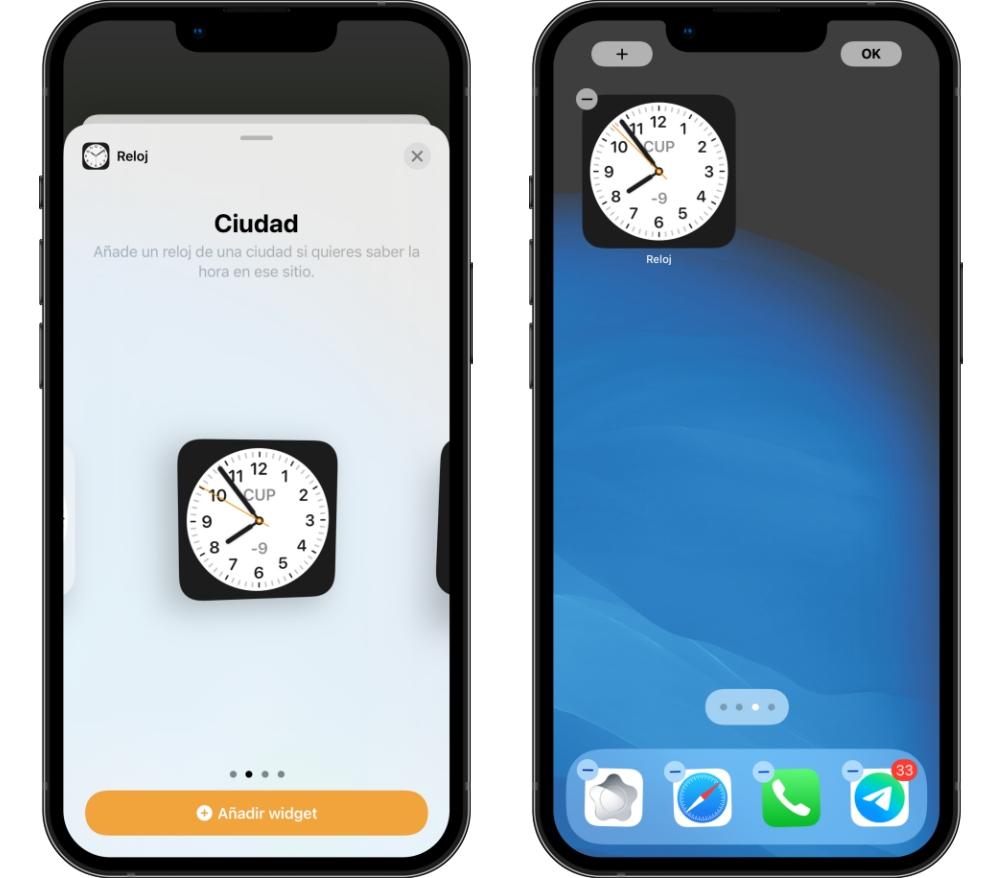
- Klicken Sie nun einfach auf die beiden Punkte.
- Halten Sie den Bildschirm gedrückt, auf dem Sie das Widget hinzugefügt haben, und bewegen Sie ihn nach links, um ihn zum ersten und Hauptbildschirm zu machen.
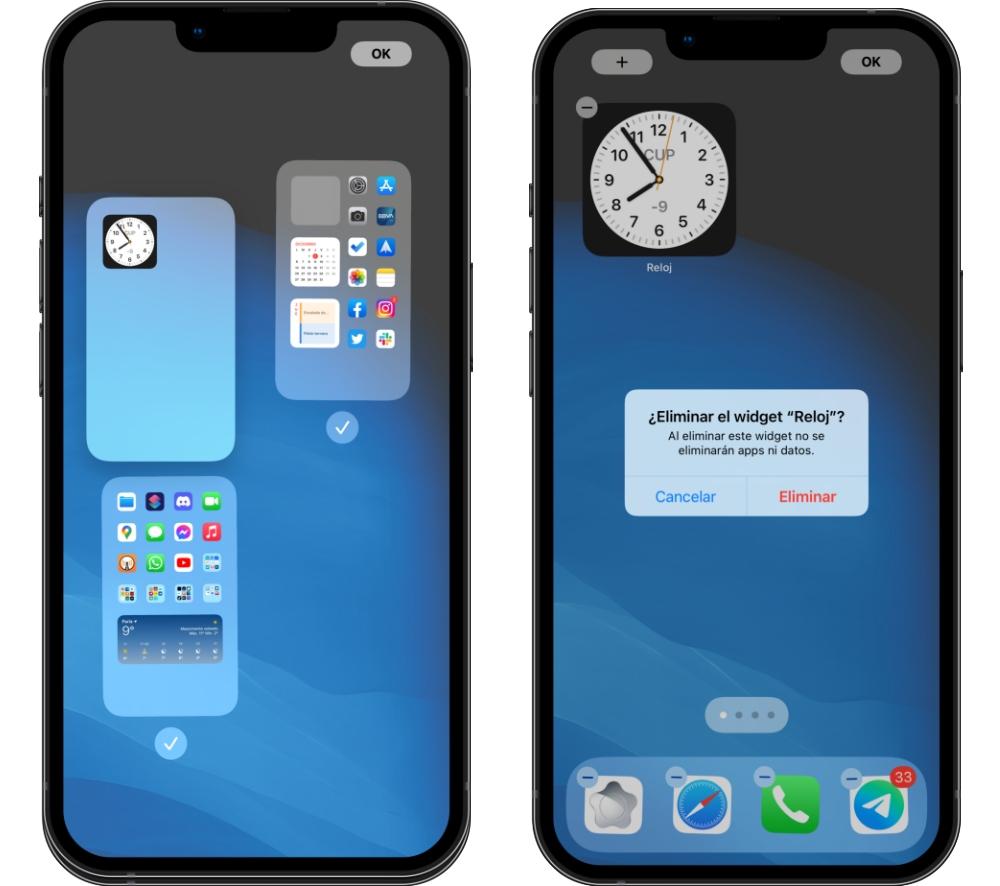
- Klicken Sie auf 'OK' (oben rechts).
- Löschen Sie nun das Widget, indem Sie auf das '-'-Symbol in der oberen linken Ecke klicken.
- Klicken Sie erneut auf 'OK' und… Fertig!

Sobald Sie dies getan haben, haben Sie bereits als Hauptbildschirm einen Bildschirm, auf dem keine Anwendung oder kein Widget stört, sondern nur das Dock von vier Anwendungen am unteren Rand. Und wenn Sie es zu irgendeinem Zeitpunkt wollen lösche diesen Bildschirm, es Es reicht aus, wenn Sie die Symbole erneut vibrieren lassen, klicken Sie auf die drei Punkte, blenden Sie diesen Bildschirm aus und klicken Sie dann auf das '-'-Symbol oben links.
Hinweis: Sie können downloaden hier die Tapete sehen Sie auf den Bildern.
Sieht das Gerät dabei besser aus?
Eine der Besonderheiten von iOS ist die geringe Anpassung, die sie akzeptieren, da sie auf sehr charakteristische Weise einen Hauptbildschirm voller nacheinander platzierter Symbole hat und zu dem die Widgets von iOS 14 hinzugefügt werden Android In diesem Sinne gibt es eine größere Vielfalt, sogar mit einer separaten App-Schublade (obwohl immer mehr Anpassungsebenen wie iOS aussehen).
Die Tatsache, dass iOS keine ähnliche Anpassung zulässt, kann neue Benutzer manchmal von der Anpassung überraschen, die sie von Android mitgebracht haben. Aber am Ende ist das ein Frage des persönlichen Geschmacks , für die es kein klares Muster gibt. Jeder von uns hat seine eigenen Vorlieben und wenn Sie in Ihrem Fall Symbole bevorzugen, ist dies genauso praktisch, als ob Sie keine Symbole haben und sich für diesen „sauberen Bildschirm“ entscheiden. Im letzteren Fall müssen Sie nach rechts wischen, um zu den Apps zu gelangen, was am Ende eine zusätzliche Geste ist, aber am Ende auch kein Drama oder große Zeitverschwendung bedeutet.